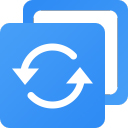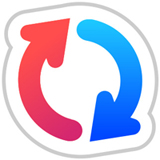Seagate Toolkit
v1.8.2.111官方正式版大小:1.8 MB更新:2024/01/10
类别:数据备份系统:WinXP/2000/vista/Win7/Win8/Win10
分类分类

大小:1.8 MB更新:2024/01/10
类别:数据备份系统:WinXP/2000/vista/Win7/Win8/Win10
 Seagate Toolkit官方版是一款使用起来非常安全可靠的希捷数据备份工具,Seagate
Toolkit官方版可将您的所有重要文件自动从计算机备份至存储设备,Toolkit帮助您充分发挥存储解决方案的作用,提供易用工具,可备份文件、管理安全功能等!
Seagate Toolkit官方版是一款使用起来非常安全可靠的希捷数据备份工具,Seagate
Toolkit官方版可将您的所有重要文件自动从计算机备份至存储设备,Toolkit帮助您充分发挥存储解决方案的作用,提供易用工具,可备份文件、管理安全功能等!

Seagate Toolkit官方版可通过自动备份功能保护数据。
在硬盘上对计算机上的文件夹创建镜像文件夹,从而让文件在两个位置始终可用。
只需单击几下即可优化硬盘性能。
让 Toolkit 将硬盘格式化为操作系统的本地文件系统。
管理希捷和 LaCie 自加密硬盘的安全功能。
使用 Toolkit 启用安全功能,创建密码,知道您的数据通过 Seagate Secure AES 256 位加密技术进行保护而高枕无忧。
设置 RAID。
Toolkit 帮助您方便地配置初始 RAID 级别并对兼容的希捷和 LaCie 双硬盘设备进行格式化。
从存储卡快速导入文件。
只需将存储卡插入硬盘的集成读卡器,Toolkit 即会自动将文件复制到硬盘上 — 无需打开文件夹和拖动文件。
使用以下任一方法打开 Toolkit:
双击桌面上的 Toolkit 图标。为了便于访问,您可以将 Toolkit 图标添加到任务栏。
单击搜索 Windows 栏并键入 Toolkit,然后选择该应用程序。
单击“开始”菜单,然后从菜单选择 Toolkit。
主菜单

打开 Toolkit 后,将显示主菜单。
硬盘 — 单击一个硬盘以创建和编辑同步计划、管理密码、锁定硬盘等等。
活动 — 单击之前已经设置的硬盘活动。
更多 — 单击该图标可修改设置、获取帮助或退出 Toolkit。
Toolkit 报告备份因未知错误而失败
要帮助解决此问题,请使用报告功能。如果您没有看到报告功能,请重新启动 Toolkit 或您的计算机以更新到最新版本的 Toolkit。 需要 Internet 以便将软件更新到最新版本。
如要定位致使备份失败的路径:
启动 Toolkit
单击 Backup(备份)
单击失败的备份作业上的 More(更多)(用户添加的图片) 按钮
单击 Report(报告)

这会打开一个窗口,其中显示备份失败的文件路径。单击主机路径列中的文件路径,将打开一个窗口,让您找到活动文件。

如果不需要备份此文件,您可以编辑备份计划,从中删除该文件。如果需要该文件,请检查文件上的权限以确保您可以复制该文件。此过程可能需要不止一次。
EasyGhost数据备份0.35 MBv3.0官方正式版
详情Eassos System Restore数据备份27.1 MBv2.0.1官方正式版
详情Onekey一键还原数据备份11.04 MBv18.0.18.1008官方正式版
详情KLS Backup 2017 Professional数据备份25.88 MBv9.0.1.5官方正式版
详情烈云文件自动备份数据备份0.11 MBv1.2官方正式版
详情FoneLab HyperTrans数据备份90.37 MBv1.0.6官方正式版
详情无忧系统助手数据备份6.28 MBv5.8.1.0官方正式版
详情iTunBack数据备份17.87 MBv1.0.2官方正式版
详情Echosync数据备份11.17 MBv5.6.2.0官方正式版
详情General Hardware Oriented Software Transfer数据备份17.37 MBv1.6.10.6官方正式版
详情Ashampoo Backup Business Server数据备份81.09 MBv11.12官方正式版
详情品牌通一键备份还原系统数据备份1.28 MBv3.1官方正式版
详情GoodSync Enterprise数据备份26.51 MBv10.6.4.4官方正式版
详情SuperEasy 1-Click Backup数据备份26.27 MBv1.13.8218官方正式版
详情elcomsoft phone password breaker数据备份6.08 MBv1.51官方正式版
详情SafeBackup数据备份0.68 MBv2.4官方正式版
详情IDM Backup Manager数据备份0.11 MBv1.0.0官方正式版
详情云下载一键重装系统数据备份12.7 MBv4.4.2官方正式版
详情SoftwareNetz Document Archive数据备份14.55 MBv1.51官方正式版
详情Reincubate iPhone Backup Extractor数据备份0.28 MBv7.6.19.2102官方正式版
详情SQL Backup Master数据备份9.11 MBv4.5.374.0官方正式版
详情Ashampoo Backup Business 11数据备份84.86 MBv11.12官方正式版
详情极点一键备份还原数据备份3.46 MBv1.0.0.768官方正式版
详情Jihosoft iTunes Backup Extractor数据备份24.06 MBv7.4.6.0官方正式版
详情MiniTool ShadowMaker数据备份78.61 MBv3.1官方正式版
详情登辉一键重装系统数据备份5.97 MBv2.06官方正式版
详情完美一键装机数据备份6.31 MBv2.2.6.0官方正式版
详情小兵一键重装系统数据备份12.79 MBv4.2.0.0官方正式版
详情MicroFocus VMExplorer数据备份46.09 MBv7.1.1官方正式版
详情MOBILedit Phone Copier Express数据备份169.57 MBv4.6.0.16903官方正式版
详情优捷易一键装机助理数据备份51.25 MBv4.6.2官方正式版
详情宏碁备份还原系统数据备份65.7 MBv1.0.1官方正式版
详情SyncBackLite数据备份24.2 MBv8.5.115.0官方正式版
详情Smart Recovery 2数据备份39.77 MBv13.6官方正式版
详情Firekup数据备份1.47 MBv2.0.0.529官方正式版
详情ASUS Backtracker数据备份10.5 MBv3.07官方正式版
详情Ghost DIY数据备份0.31 MBv1.0官方正式版
详情Bamboo File Sync and Backup数据备份3.1 MBv3.6官方正式版
详情科浦MS-SQLl数据库自动备份工具数据备份11.4 MBv1.8.1官方正式版
详情CoolBackup数据备份0.83 MBv1.0官方正式版
详情点击查看更多
优捷易一键装机助理数据备份51.25 MBv4.6.2官方正式版
详情OBR一键备份还原数据备份11 MBv2.1.1.2官方正式版
详情傲梅轻松备份数据备份1.39 MBv6.10.0.0官方正式版
详情ASUS Backtracker数据备份10.5 MBv3.07官方正式版
详情onekey ghost数据备份5.58 MBv8.2.3官方正式版
详情品牌通一键备份还原系统数据备份1.28 MBv3.1官方正式版
详情FileGee文件同步备份系统-企业多用户版数据备份14.3 MBv11.7.2.0官方正式版
详情elcomsoft phone password breaker数据备份6.08 MBv1.51官方正式版
详情Onekey一键还原数据备份11.04 MBv18.0.18.1008官方正式版
详情一键ghost硬盘版数据备份16.3 MBv2020.07.20官方正式版
详情DSynchronize绿色版数据备份1.96 MBv2.47.1官方正式版
详情KLS Backup 2017 Professional数据备份25.88 MBv9.0.1.5官方正式版
详情电脑无线传屏软件EScreen数据备份23.33 MBv2.0.1028官方正式版
详情小米一键重装系统数据备份4.85 MBv2.0.0.3官方正式版
详情seagate dashboard数据备份149.0 MBv4.8.5官方正式版
详情PQIDeploy一键恢复数据备份1.51 MBv10.09.10官方正式版
详情FoneLab HyperTrans数据备份90.37 MBv1.0.6官方正式版
详情Reincubate iPhone Backup Extractor数据备份0.28 MBv7.6.19.2102官方正式版
详情Gmail Backup Wizard数据备份22.31 MBv6.0官方正式版
详情一键还原大师数据备份4.53 MBv3.6官方正式版
详情GoodSync Enterprise数据备份26.51 MBv10.6.4.4官方正式版
详情GoodSync2Go数据备份66.0 MBv12.5.2.2官方正式版
详情傲梅一键还原数据备份18.1 MBv1.6.2官方正式版
详情iTunBack数据备份17.87 MBv1.0.2官方正式版
详情登辉一键重装系统数据备份5.97 MBv2.06官方正式版
详情一键还原精灵数据备份11.47 MBv10.0.18.101官方正式版
详情科浦MS-SQLl数据库自动备份工具数据备份11.4 MBv1.8.1官方正式版
详情CoolBackup数据备份0.83 MBv1.0官方正式版
详情大势至服务器数据备份系统数据备份8.51 MBv3.1官方正式版
详情ORM一键备份还原软件数据备份9.39 MBv5.4.23.1官方正式版
详情睿备份数据备份29.65 MBv4.2.5官方正式版
详情Echosync数据备份11.17 MBv5.6.2.0官方正式版
详情Bamboo File Sync and Backup数据备份3.1 MBv3.6官方正式版
详情EasyGhost数据备份0.35 MBv3.0官方正式版
详情U深度一键还原精灵电脑绿色版数据备份10.6 MBv9.2.15.722官方正式版
详情SafeBackup数据备份0.68 MBv2.4官方正式版
详情云下载一键重装系统数据备份12.7 MBv4.4.2官方正式版
详情极点一键备份还原数据备份3.46 MBv1.0.0.768官方正式版
详情Smart Recovery 2数据备份39.77 MBv13.6官方正式版
详情联想数据备份服务数据备份16.69 MBv1.0.1官方正式版
详情点击查看更多
KLS Backup 2017 Professional数据备份25.88 MBv9.0.1.5官方正式版
详情烈云文件自动备份数据备份0.11 MBv1.2官方正式版
详情FoneLab HyperTrans数据备份90.37 MBv1.0.6官方正式版
详情无忧系统助手数据备份6.28 MBv5.8.1.0官方正式版
详情iTunBack数据备份17.87 MBv1.0.2官方正式版
详情Echosync数据备份11.17 MBv5.6.2.0官方正式版
详情General Hardware Oriented Software Transfer数据备份17.37 MBv1.6.10.6官方正式版
详情Ashampoo Backup Business Server数据备份81.09 MBv11.12官方正式版
详情品牌通一键备份还原系统数据备份1.28 MBv3.1官方正式版
详情GoodSync Enterprise数据备份26.51 MBv10.6.4.4官方正式版
详情SuperEasy 1-Click Backup数据备份26.27 MBv1.13.8218官方正式版
详情elcomsoft phone password breaker数据备份6.08 MBv1.51官方正式版
详情SafeBackup数据备份0.68 MBv2.4官方正式版
详情IDM Backup Manager数据备份0.11 MBv1.0.0官方正式版
详情云下载一键重装系统数据备份12.7 MBv4.4.2官方正式版
详情SoftwareNetz Document Archive数据备份14.55 MBv1.51官方正式版
详情Reincubate iPhone Backup Extractor数据备份0.28 MBv7.6.19.2102官方正式版
详情SQL Backup Master数据备份9.11 MBv4.5.374.0官方正式版
详情Ashampoo Backup Business 11数据备份84.86 MBv11.12官方正式版
详情极点一键备份还原数据备份3.46 MBv1.0.0.768官方正式版
详情Jihosoft iTunes Backup Extractor数据备份24.06 MBv7.4.6.0官方正式版
详情MiniTool ShadowMaker数据备份78.61 MBv3.1官方正式版
详情登辉一键重装系统数据备份5.97 MBv2.06官方正式版
详情完美一键装机数据备份6.31 MBv2.2.6.0官方正式版
详情小兵一键重装系统数据备份12.79 MBv4.2.0.0官方正式版
详情MicroFocus VMExplorer数据备份46.09 MBv7.1.1官方正式版
详情MOBILedit Phone Copier Express数据备份169.57 MBv4.6.0.16903官方正式版
详情优捷易一键装机助理数据备份51.25 MBv4.6.2官方正式版
详情宏碁备份还原系统数据备份65.7 MBv1.0.1官方正式版
详情SyncBackLite数据备份24.2 MBv8.5.115.0官方正式版
详情Smart Recovery 2数据备份39.77 MBv13.6官方正式版
详情Firekup数据备份1.47 MBv2.0.0.529官方正式版
详情ASUS Backtracker数据备份10.5 MBv3.07官方正式版
详情Ghost DIY数据备份0.31 MBv1.0官方正式版
详情Bamboo File Sync and Backup数据备份3.1 MBv3.6官方正式版
详情科浦MS-SQLl数据库自动备份工具数据备份11.4 MBv1.8.1官方正式版
详情CoolBackup数据备份0.83 MBv1.0官方正式版
详情Decipher Backup Browser数据备份69.0 MBv11.2官方正式版
详情电脑无线传屏软件EScreen数据备份23.33 MBv2.0.1028官方正式版
详情Iperius Backup Full数据备份46.54 MBv5.7.0.0官方正式版
详情点击查看更多